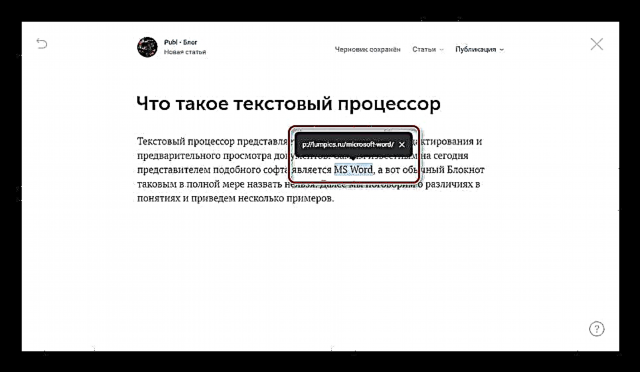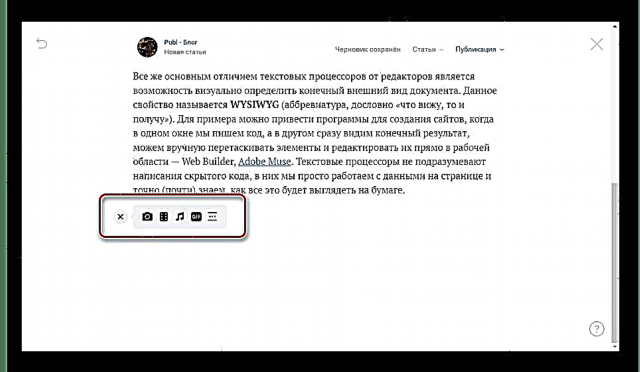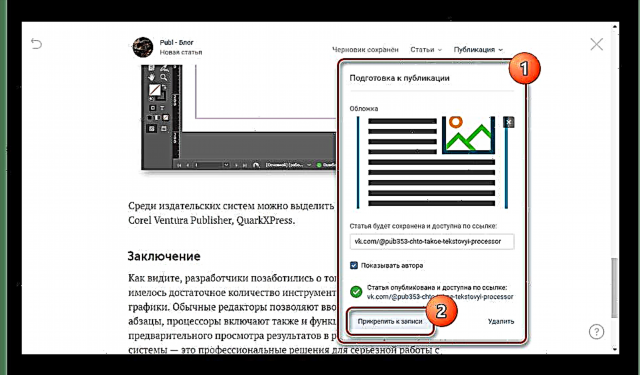આજે, ઇન્ટરનેટ પર બ્લોગિંગ એ કોઈ સર્જનાત્મક તરીકે વ્યાવસાયિક વ્યવસાય નથી, મોટાભાગના વપરાશકર્તાઓમાં ફેલાયેલો છે. ત્યાં ઘણી બધી જુદી જુદી સાઇટ્સ છે જ્યાં તમે આનો અમલ કરી શકો છો. તેમાં વીકોન્ટાક્ટે સોશિયલ નેટવર્ક પણ શામેલ છે, જેના વિશે આપણે લેખમાં પછીથી બ્લોગ બનાવીશું.
વી.કે. બ્લોગ બનાવી રહ્યા છે
આ લેખના વિભાગો વાંચતા પહેલા, તમારે એક ફોર્મ અથવા બીજા અગાઉથી બ્લોગ બનાવવા માટે વિચારો તૈયાર કરવાની જરૂર છે. બરોબર તે બનો, વીકેન્ટાક્ટે પ્લેટફોર્મ સિવાય બીજું કશું નથી, જ્યારે સામગ્રી તમારા દ્વારા ઉમેરવામાં આવશે.
જૂથ બનાવટ
સોશિયલ નેટવર્ક VKontakte ના કિસ્સામાં, બ્લોગ બનાવવાનું આદર્શ સ્થળ એ સંભવિત બે પ્રકારનામાંથી એકનો સમુદાય છે. અમે જૂથ બનાવવાની પ્રક્રિયા વિશે, એકબીજાથી જુદા જુદા પ્રકારો વચ્ચેના તફાવતો અને અમારી વેબસાઇટ પરના અલગ લેખમાં ડિઝાઇન વિશે વાત કરી.

વધુ વિગતો:
જૂથ કેવી રીતે બનાવવું
જાહેરમાં કેવી રીતે બનાવવું
સાર્વજનિક પૃષ્ઠ અને જૂથ વચ્ચે શું તફાવત છે
સમુદાયના નામ પર થોડું ધ્યાન આપો. તમે સહી સાથે ફક્ત તમારા નામ અથવા ઉપનામનો ઉલ્લેખ કરવા માટે તમારી જાતને મર્યાદિત કરી શકો છો "બ્લોગ".

વધુ વાંચો: અમે જાહેર વી.કે. માટે નામ લઈને આવ્યા છીએ
આધાર સાથે વ્યવહાર કર્યા પછી, તમારે વિધેયોમાં પણ નિપુણતા લેવી પડશે જે તમને દિવાલ પર નોંધ ઉમેરવા, સુધારવા અને સંપાદિત કરવાની મંજૂરી આપે છે. તેઓ કોઈપણ બાબતમાં કોઈ પણ વપરાશકર્તા વીકે પૃષ્ઠ પર સમાન પ્રકારની કાર્યક્ષમતા સમાન છે.

વધુ વિગતો:
દિવાલની પોસ્ટ કેવી રીતે ઉમેરવી
જૂથમાં રેકોર્ડ કેવી રીતે પિન કરવું
જૂથ વતી રેકોર્ડ મુકવું
સીધી જ સમુદાયથી સંબંધિત આગલી મહત્વપૂર્ણ સૂત્ર જાહેરાત અને પ્રમોશનની પ્રક્રિયા હશે. આ કરવા માટે, ઘણાં પેઇડ અને મફત સાધનો છે. આ ઉપરાંત, તમે હંમેશાં જાહેરાતનો લાભ લઈ શકો છો.
વધુ વિગતો:
વ્યવસાય માટે જૂથ બનાવવું
જૂથને કેવી રીતે પ્રોત્સાહન આપવું
કેવી રીતે જાહેરાત કરવી
જાહેરાત ખાતું બનાવવું
જૂથ ભરવું
આગળનું પગલું એ વિવિધ સામગ્રી અને માહિતીથી જૂથને ભરવાનું છે. ફક્ત સંખ્યા જ નહીં, પણ બ્લોગ પ્રેક્ષકોનો પ્રતિસાદ પણ વધારવા માટે આને સૌથી વધુ ધ્યાન આપવું જોઈએ. આ તમને રચનાત્મક ટીકા કરવાની અને તમારી સામગ્રીને વધુ સારી બનાવવાની મંજૂરી આપશે.
વિધેયો વાપરી રહ્યા છીએ "લિંક્સ" અને "સંપર્કો" મુખ્ય સરનામાંઓ ઉમેરો જેથી મુલાકાતીઓ તમારા પૃષ્ઠને સરળતાથી જોઈ શકે, સાઇટ પર જઈ શકે, જો ત્યાં કોઈ હોય, અથવા તમને લખી શકે. આ તમને તમારા પ્રેક્ષકોની નજીક લાવશે.

વધુ વિગતો:
જૂથમાં લિંક કેવી રીતે ઉમેરવી
જૂથમાં સંપર્કો કેવી રીતે ઉમેરવા
સોશિયલ નેટવર્ક VKontakte એ સાર્વત્રિક મલ્ટીમીડિયા પ્લેટફોર્મ છે તે હકીકતને કારણે, તમે વિડિઓઝ, સંગીત અને ફોટાઓ અપલોડ કરી શકો છો. જો શક્ય હોય તો, તમારે ઇન્ટરનેટ પર પરંપરાગત બ્લોગ્સના સાધનો કરતાં પ્રકાશનોને વધુ વૈવિધ્યસભર બનાવીને, બધી ઉપલબ્ધ સુવિધાઓને જોડવી જોઈએ.

વધુ વિગતો:
વી.કે. ફોટા ઉમેરી રહ્યા છે
સંગીતને સાર્વજનિક રૂપે ઉમેરવું
વીકે સાઇટ પર વિડિઓઝ અપલોડ કરો
સહભાગીઓ તરફથી જૂથમાં સંદેશા મોકલવાની ક્ષમતા ઉમેરવાની ખાતરી કરો. એકબીજા સાથે અથવા તમારી સાથે વાતચીત કરવા માટે વ્યક્તિગત ચર્ચા વિષયો બનાવો. જો બ્લોગ થીમના ભાગ રૂપે આ સ્વીકાર્ય હોય તો તમે ચેટ અથવા વાતચીત પણ ઉમેરી શકો છો.

વધુ વિગતો:
વાતચીત બનાવો
ચેટ નિયમો
ચર્ચાઓ બનાવો
જૂથમાં ચેટ ચાલુ કરો
લેખ બનાવટ
વીકેન્ટાક્ટેની એકદમ નવી સુવિધાઓ છે "લેખ", તમને ટેક્સ્ટ અને ગ્રાફિક સામગ્રીવાળા દરેક અન્ય પૃષ્ઠોથી સ્વતંત્ર બનાવવાની મંજૂરી આપે છે. પ્લેટફોર્મને ધ્યાનમાં લીધા વિના આવા એકમની અંદરની સામગ્રી વાંચવી ખૂબ અનુકૂળ છે. આને કારણે, વીકે બ્લોગએ આ તકનો ઉપયોગ કરીને પ્રકાશનો પર વિશેષ ધ્યાન આપવું જોઈએ.
- એક બ્લોક પર ક્લિક કરો "તમારી સાથે નવું શું છે" અને તળિયે પેનલ પર સહીવાળા આઇકોન પર ક્લિક કરો "લેખ".
- ખુલેલા પૃષ્ઠ પર, પ્રથમ પંક્તિમાં, તમારા લેખનું નામ સૂચવે છે. પસંદ કરેલું નામ ફક્ત તે વાંચવા પર જ નહીં, પણ સમુદાય ફીડમાં પૂર્વાવલોકન પર પણ પ્રદર્શિત થશે.
- લેખનો ટેક્સ્ટ ટાઇપ કરવા માટે તમે મથાળા પછી મુખ્ય ટેક્સ્ટ ફીલ્ડનો ઉપયોગ કરી શકો છો.
- જો જરૂરી હોય તો, ટેક્સ્ટના કેટલાક તત્વોને લિંક્સમાં કન્વર્ટ કરી શકાય છે. આ કરવા માટે, ટેક્સ્ટનો એક વિભાગ પસંદ કરો અને દેખાતી વિંડોમાં, સાંકળની છબી સાથેનું ચિહ્ન પસંદ કરો.

હવે પૂર્વ-તૈયાર URL ને પેસ્ટ કરો અને કી દબાવો દાખલ કરો.
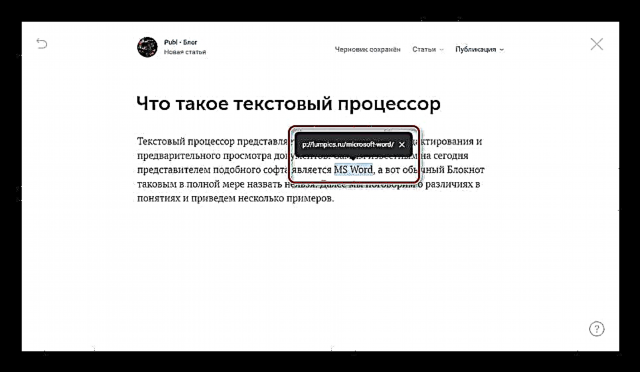
તે પછી, સામગ્રીનો એક વિભાગ હાયપરલિંકમાં રૂપાંતરિત થશે, તમને નવા ટેબમાં પૃષ્ઠોને ખોલવા દેશે.
- જો તમારે એક અથવા વધુ સબહેડિંગ્સ બનાવવાની જરૂર હોય, તો તમે સમાન મેનુનો ઉપયોગ કરી શકો છો. આ કરવા માટે, નવી લાઇન પર ટેક્સ્ટ લખો, તેને પસંદ કરો અને બટન પર ક્લિક કરો "એચ".

આને કારણે, પસંદ કરેલ લખાણનો ભાગ રૂપાંતરિત થશે. અહીંથી, તમે અન્ય ફોર્મેટિંગ શૈલીઓ ઉમેરી શકો છો, જેમાં ટેક્સ્ટને વટાવી, બોલ્ડ અથવા ક્વોટમાં પ્રકાશિત કરી શકો છો.
- વી.કે. એક સાર્વત્રિક પ્લેટફોર્મ હોવાથી, તમે લેખમાં વિડિઓઝ, છબીઓ, સંગીત અથવા ગિફ્સ ઉમેરી શકો છો. આ કરવા માટે, ખાલી લાઇનની બાજુમાં, આયકન પર ક્લિક કરો "+" અને તમને જોઈતા ફાઇલ પ્રકારને પસંદ કરો.
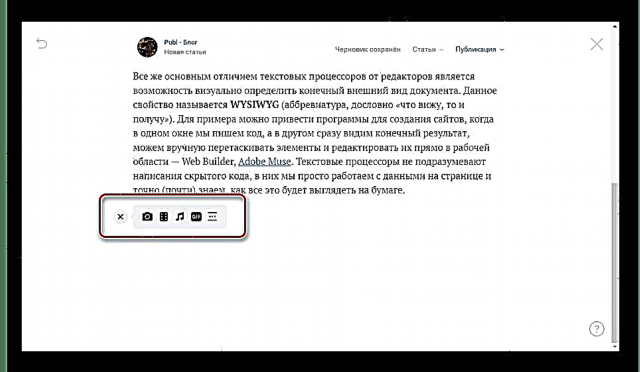
જુદી જુદી ફાઇલોને જોડવાની પ્રક્રિયા વ્યવહારીક અન્યથી અલગ નથી, તેથી જ અમે આ પર ધ્યાન કેન્દ્રિત કરીશું નહીં.
- જો જરૂરી હોય તો, તમે લેખના બે જુદા જુદા ભાગોને ચિહ્નિત કરવા માટે વિભાજકનો ઉપયોગ કરી શકો છો.
- યાદીઓ ઉમેરવા માટે, નીચેના આદેશોનો ઉપયોગ કરો, તેમને સીધા ટેક્સ્ટમાં અને સ્પેસ બાર સાથે મુદ્રિત કરો.
- "1." - ક્રમાંકિત સૂચિ;
- "*" બુલેટેડ સૂચિ.
- નવો લેખ બનાવવાની પ્રક્રિયા પૂર્ણ કર્યા પછી, સૂચિને ટોચ પર વિસ્તૃત કરો પ્રકાશિત કરો. કવર, ચેકમાર્ક ડાઉનલોડ કરો "લેખક બતાવો"જો જરૂરી હોય તો અને ક્લિક કરો સાચવો.

જ્યારે ગ્રીન ચેકમાર્કવાળી ચિહ્ન દેખાય છે, ત્યારે પ્રક્રિયા પૂર્ણ થઈ હોવાનું માનવામાં આવે છે. બટન પર ક્લિક કરો રેકોર્ડ જોડોએડિટરથી બહાર નીકળવું
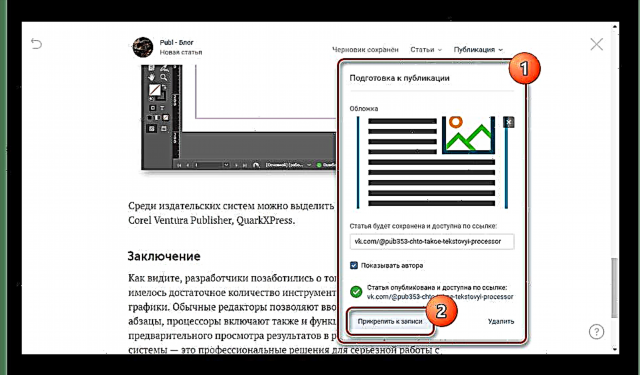
તમારા લેખ સાથે એક પોસ્ટ પ્રકાશિત કરો. મુખ્ય ટેક્સ્ટ બ toક્સમાં કંઈપણ ઉમેરવું નહીં તે વધુ સારું છે.
- લેખનું અંતિમ સંસ્કરણ યોગ્ય બટન પર ક્લિક કરીને વાંચી શકાય છે.

અહીંથી બે તેજ મોડ્સ ઉપલબ્ધ હશે, સંપાદનમાં સંક્રમણ, બુકમાર્ક્સમાં બચત અને ફરીથી પોસ્ટ કરો.










VKontakte બ્લteગને જાળવી રાખતી વખતે, નેટવર્કની કોઈપણ સાઇટની જેમ, કોઈએ હંમેશાં કંઈક નવું બનાવવાનો પ્રયત્ન કરવો જોઈએ, પ્રારંભિક કાર્યથી મેળવેલા અનુભવને ભૂલશો નહીં. ઘણા ખાસ કરીને સફળ લેખો, પ્રયોગોના વિચારો પર ધ્યાન આપશો નહીં. ફક્ત આ અભિગમથી તમે સરળતાથી વાચકોને શોધી શકશો અને બ્લોગર તરીકે પોતાને અનુભવી શકો છો.
નિષ્કર્ષ
બ્લોગ બનાવવાની પ્રક્રિયા રચનાત્મક છે તે હકીકતને કારણે, શક્ય સમસ્યાઓ અમલીકરણના માધ્યમો કરતાં વિચારો સાથે વધુ સંકળાયેલા હશે. જો કે, જો તમને હજી પણ તકનીકી મુશ્કેલીઓનો સામનો કરવો પડે છે અથવા કોઈ વિશિષ્ટ કાર્યની સુવિધાઓને સંપૂર્ણ રીતે સમજી નથી, તો અમને ટિપ્પણીઓમાં લખો.